Démarrer avec SENAR Studio (Instructeur)
Dans SENAR Studio, vous pouvez télécharger les QR Codes des collections auxquelles vous avez accès et suivre les performances de vos étudiants avec les simulateurs AR.
Voici comment démarrer en 3 étapes simples :
ÉTAPE 1 : Obtenir votre identifiant
Vous pouvez recevoir vos informations de connexion à SENAR Studio de deux manières différentes :
Soit votre responsable vous a envoyé un email avec vos login et mot de passe.
Soit vous avez reçu un email automatique de SENAR Studio, vous invitant à créer votre mot de passe.
Si vous n'avez reçu ni l'un ni l'autre, veuillez contacter votre responsable.
Si vous obtenez un message "Invalid Token" à la création de votre mot de passe, demandez à votre manager de réinitialiser votre mot de passe.
ÉTAPE 2 : Obtenir vos QR Codes
Les QR codes vous donnent accès aux simulateurs AR dans l'application mobile SENAR et vous permettent de partager cet accès très facilement avec vos étudiants.
Selon le choix de votre responsable, ces QR codes ont pu vous être déjà envoyés par e-mail automatique. Dans le cas contraire, vous pouvez retrouver vos QR Codes à tout moment. Voici comment :
Connectez vous à SENAR Studio et rendez-vous à la section "Mon Profil".
Cliquez sur le lien "EXPORTER LE QR CODE" d'une collection pour obtenir un QR code partageable avec vos étudiants.
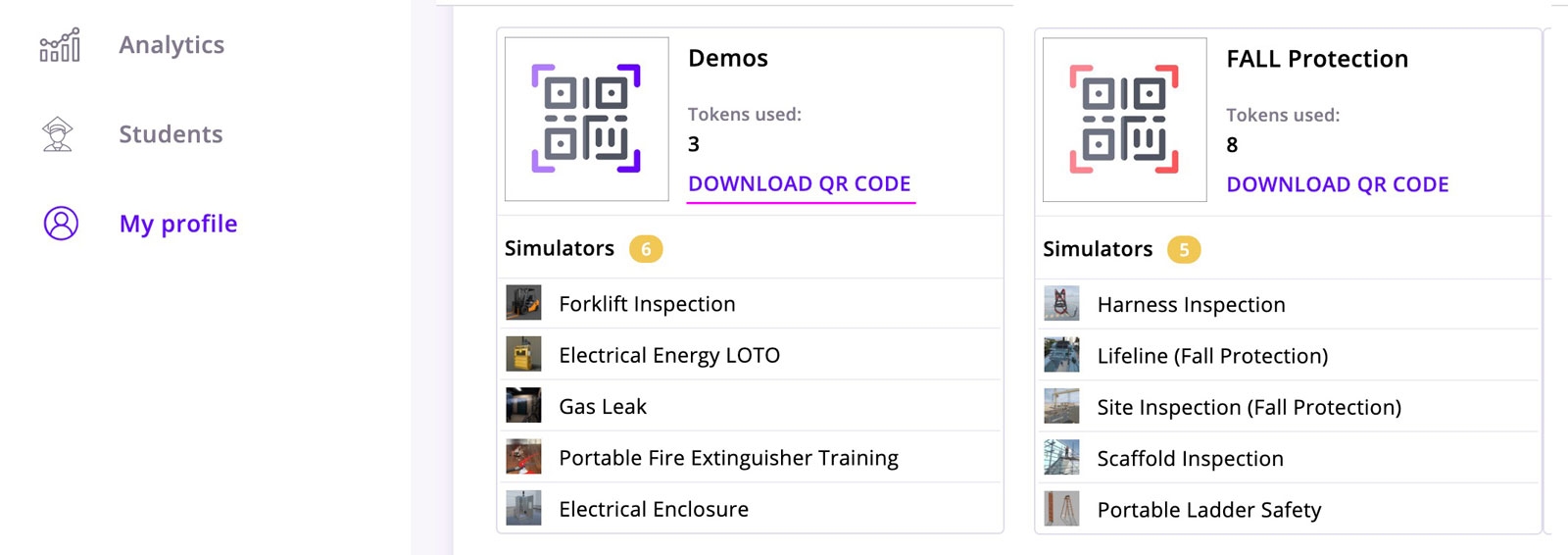
ÉTAPE 3 : Démarrer une formation AR
Partager une collection avec vos étudiants est très simple. Envoyez-leur votre QR code par email, ou affichez-le sur votre écran si vous animez une formation à distance. Vous pouvez par exemple le coller dans votre présentation Powerpoint.
Pour démarrer une formation AR, les étudiants lancent l'application SENAR sur leur propre mobile (cas d'une formation à distance) ou sur la tablette que vous leur avez fournie (formation sur site).
Ensuite :
Sur l'écran d'accueil SENAR, ils tapent "Accès Invité" et scannent votre code.
Ils renseignent leur nom et organisation.
Un email automatique vous informe qu'un étudiant est en attente de votre approbation.
En un clic, vous pouvez approuver ou refuser chaque accès, depuis la section "Approbations" de SENAR Studio.
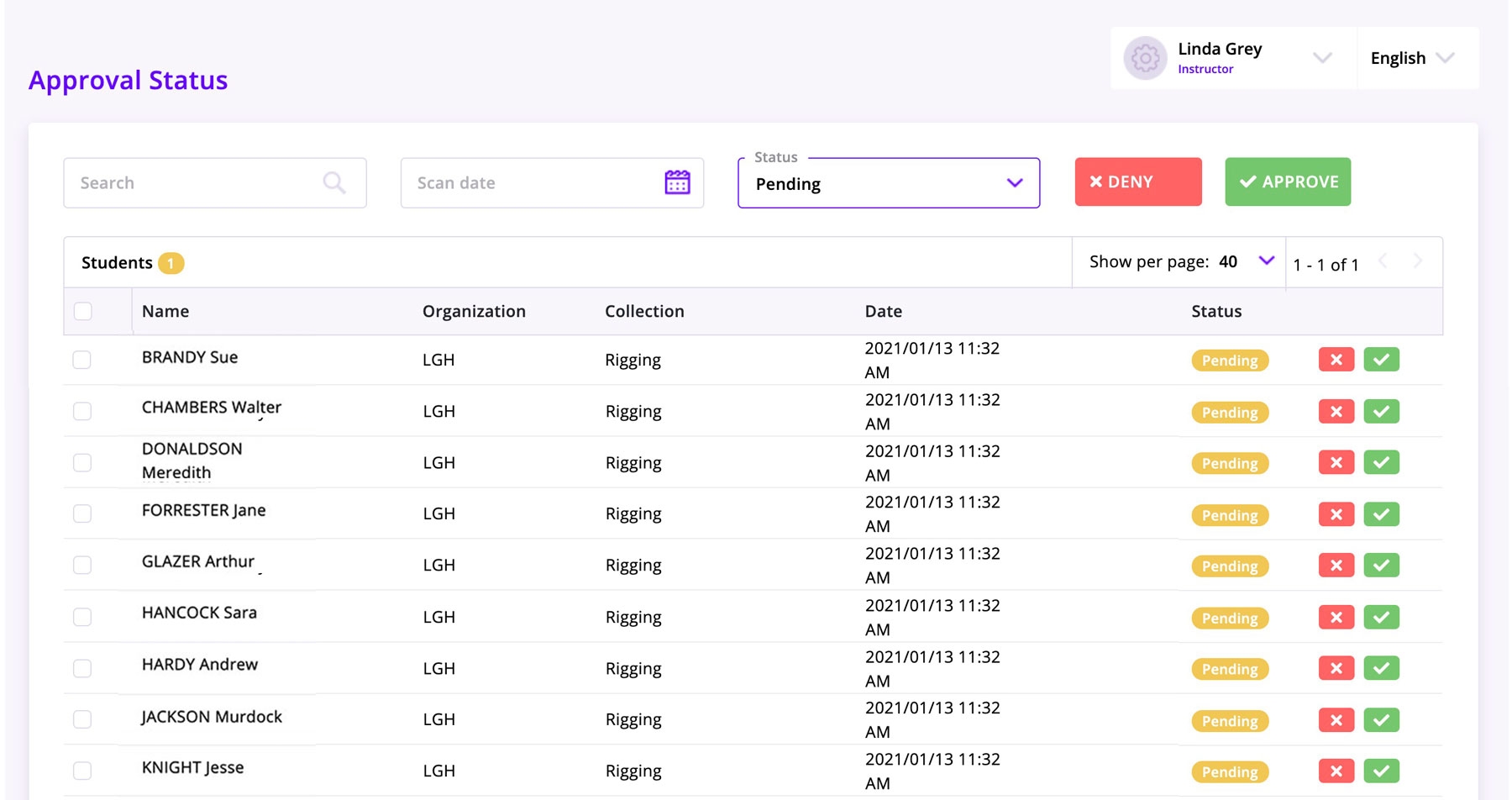
Dès qu'il est approuvé par vos soins, l'étudiant peut installer les simulateurs.
La formation AR peut commencer !
Last updated
